Megjegyzés
Az oldalhoz való hozzáféréshez engedély szükséges. Megpróbálhat bejelentkezni vagy módosítani a címtárat.
Az oldalhoz való hozzáféréshez engedély szükséges. Megpróbálhatja módosítani a címtárat.
Ez az oktatóanyag bemutatja, hogyan engedélyezheti a dinamikus konfigurációs frissítéseket az Azure Functions-alkalmazásban. A rövid útmutatókban bemutatott Azure Functions-alkalmazásra épül. A folytatás előtt először fejezze be az Azure Functions-alkalmazás létrehozását az Azure App Configuration használatával .
Ebben az oktatóanyagban a következőket sajátíthatja el:
- Dinamikus konfigurációfrissítés beállítása az Azure Functions-alkalmazáshoz.
- Automatikus konfigurációfrissítés engedélyezése az Alkalmazáskonfiguráció köztes szoftverrel.
- A függvényhívásokban a legújabb konfigurációt használja, amikor változások történnek az Alkalmazáskonfigurációs áruházban.
Előfeltételek
- Kész rövid útmutató Azure Functions-alkalmazás létrehozása az Azure App Configuration használatával
Adatok újrabetöltése az alkalmazáskonfigurációból
Az Azure App Configuration .NET-szolgáltató támogatja a konfigurációs beállítások gyorsítótárazását és dinamikus frissítését az alkalmazástevékenységek alapján. Ebben a szakaszban úgy konfigurálja a szolgáltatót, hogy dinamikusan frissítse a beállításokat, és engedélyezze az automatikus konfigurációfrissítést az Alkalmazáskonfiguráció köztes szoftver használatával, Microsoft.Azure.AppConfiguration.Functions.Workerminden egyes függvény végrehajtásakor.
Megjegyzés
Az Azure App Configuration az Azure Functions szolgáltatással az izolált feldolgozói modellben vagy a folyamatban lévő modellben is használható. Ez az oktatóanyag az izolált feldolgozói modellt használja példaként. Mindkét modellre vonatkozó teljes kódpéldákat az Azure App Configuration GitHub-adattárban talál.
Nyissa meg a Program.cs fájlt, és frissítse a hívást
AddAzureAppConfigurationaConfigureRefreshmetódus belefoglalására. Ez a módszer konfigurálja a konfigurációs beállítások frissítésének feltételeit, beleértve a figyelendő kulcsok és a frissítési ellenőrzések közötti időköz megadását.// Connect to Azure App Configuration builder.Configuration.AddAzureAppConfiguration(options => { Uri endpoint = new(Environment.GetEnvironmentVariable("AZURE_APPCONFIG_ENDPOINT") ?? throw new InvalidOperationException("The environment variable 'AZURE_APPCONFIG_ENDPOINT' is not set or is empty.")); options.Connect(endpoint, new DefaultAzureCredential()) // Load all keys that start with `TestApp:` and have no label .Select("TestApp:*") // Reload configuration if any selected key-values have changed. // Use the default refresh interval of 30 seconds. It can be overridden via AzureAppConfigurationRefreshOptions.SetRefreshInterval. .ConfigureRefresh(refreshOptions => { refreshOptions.RegisterAll(); }); });A metódus meghívásával
RegisterAllutasíthatja az alkalmazáskonfiguráció-szolgáltatót, hogy töltse újra újra a teljes konfigurációt, amikor változást észlel a kiválasztott kulcsértékek bármelyikében (a TestApptól kezdve a címkével nem rendelkezőknél). A konfigurációváltozások figyelésével kapcsolatos további információkért tekintse meg a konfigurációfrissítés ajánlott eljárásait.Alapértelmezés szerint a frissítési időköz 30 másodpercre van állítva. A
AzureAppConfigurationRefreshOptions.SetRefreshIntervalmetódus meghívásával történő módosítással szabhatja testre ezt az időközt.Frissítse a Program.cs fájlt, hogy az alkalmazáskonfigurációs köztes szoftver hozzáadásával automatikus konfigurációfrissítést engedélyezzen az egyes függvények végrehajtásakor:
// Connect to Azure App Configuration builder.Configuration.AddAzureAppConfiguration(options => { // Omitted the code added in the previous step. }); // Add Azure App Configuration middleware to the service collection. builder.Services.AddAzureAppConfiguration() // Use Azure App Configuration middleware for dynamic configuration refresh. builder.UseAzureAppConfiguration(); builder.ConfigureFunctionsWebApplication(); builder.Build().Run();
A függvény helyi tesztelése
Adja meg a környezeti változót.
Állítsa a AZURE_APPCONFIG_ENDPOINT nevű környezeti változót az Alkalmazáskonfigurációs áruház végpontjára, amely az Azure Portalon található áruház áttekintésében található.
Ha a Windows parancssorát használja, futtassa a következő parancsot, és indítsa újra a parancssort a módosítás érvénybe lépésének engedélyezéséhez:
setx AZURE_APPCONFIG_ENDPOINT "<endpoint-of-your-app-configuration-store>"Ha a PowerShellt használja, futtassa a következő parancsot:
$Env:AZURE_APPCONFIG_ENDPOINT = "<endpoint-of-your-app-configuration-store>"MacOS vagy Linux használata esetén futtassa a következő parancsot:
export AZURE_APPCONFIG_ENDPOINT='<endpoint-of-your-app-configuration-store>'A függvény teszteléséhez nyomja le az F5 billentyűt. Ha a rendszer kéri, fogadja el a Visual Studiótól az Azure Functions Core (CLI) eszközeinek letöltésére és telepítésére vonatkozó kérést. Előfordulhat, hogy engedélyeznie kell egy tűzfalkivételt is, hogy az eszközök kezelni tudják a HTTP-kéréseket.
Másolja ki a függvény URL-címét az Azure Functions futtatókörnyezet kimenetéből.
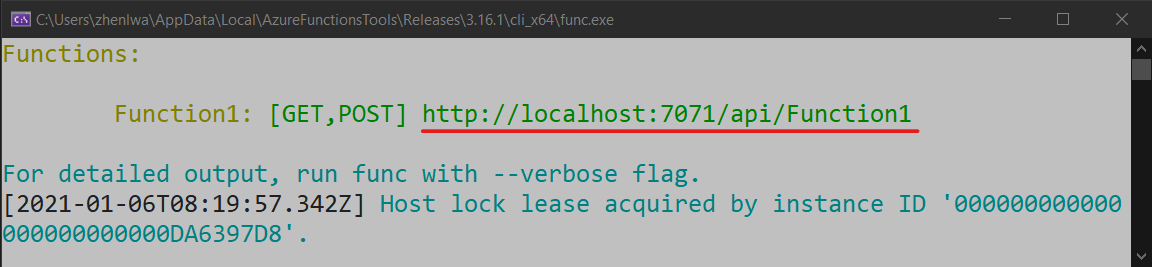
Illessze be a HTTP-kérés URL-címét a böngésző címsorába. Az alábbi képen a böngészőben a függvény által visszaadott helyi GET kérésre adott válasz látható.
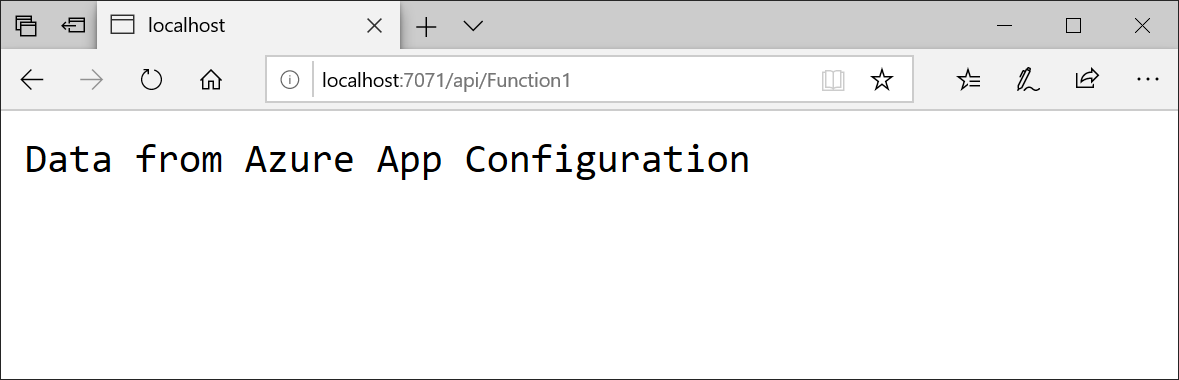
Válassza ki az Alkalmazáskonfigurációs áruházat az Azure Portalon, és frissítse az alábbi kulcs értékét a Configuration Explorerben.
Kulcs Érték TestApp:Beállítások:Üzenet Adatok az Azure App Configurationból – Frissítve Frissítse a böngészőt néhányszor. Az alapértelmezett 30 másodperces frissítési időközt követően az oldal megjeleníti az Azure Functions-alkalmazásból lekért frissített értéket.
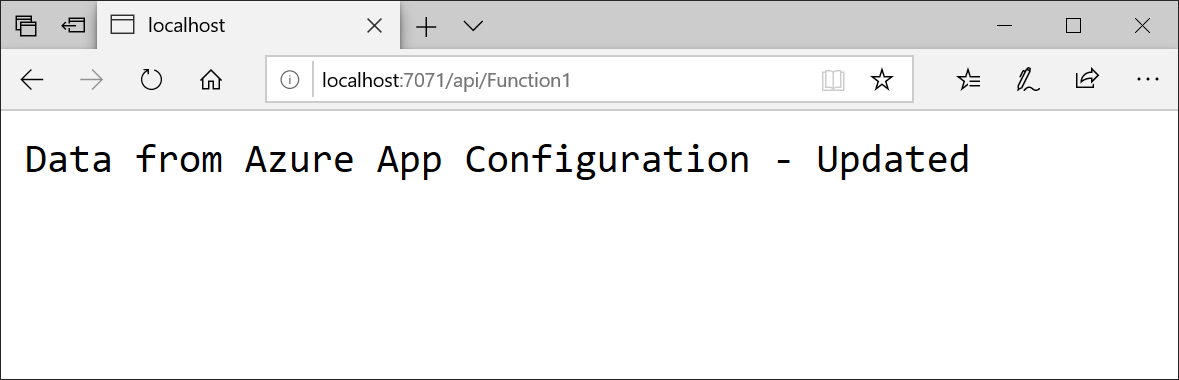
Erőforrások tisztítása
Ha nem szeretné folytatni a cikkben létrehozott erőforrások használatát, törölje az itt létrehozott erőforráscsoportot a díjak elkerülése érdekében.
Fontos
Az erőforráscsoport törlése nem vonható vissza. Az erőforráscsoport és a benne lévő összes erőforrás véglegesen törlődik. Győződjön meg arról, hogy nem véletlenül törli a rossz erőforráscsoportot vagy erőforrásokat. Ha a cikk erőforrásait olyan erőforráscsoporton belül hozta létre, amely más megtartani kívánt erőforrásokat tartalmaz, törölje az egyes erőforrásokat a megfelelő panelről az erőforráscsoport törlése helyett.
- Jelentkezzen be az Azure Portalra, és válassza ki az Erőforráscsoportokat.
- A Szűrés név szerint mezőbe írja be az erőforráscsoport nevét.
- Az eredménylistában válassza ki az erőforráscsoport nevét az áttekintés megtekintéséhez.
- Válassza az Erőforráscsoport törlése elemet.
- A rendszer az erőforráscsoport törlésének megerősítését kéri. Adja meg a megerősítéshez az erőforráscsoport nevét, és válassza a Törlés lehetőséget.
Néhány pillanat múlva az erőforráscsoport és annak összes erőforrása törlődik.
Következő lépések
Ebben az oktatóanyagban engedélyezte az Azure Functions-alkalmazást, hogy dinamikusan frissítse a konfigurációs beállításokat az Alkalmazáskonfigurációból.
Ha meg szeretné tudni, hogyan használhatja az Azure-alkalmazáskonfiguráció funkciójelzőit az Azure Functions-alkalmazásban, folytassa az alábbi oktatóanyagkal.
Ha szeretné megtudni, hogyan használhat azure-beli felügyelt identitást az alkalmazáskonfigurációhoz való hozzáférés gördülékenyebbé tételéhez, folytassa az alábbi oktatóanyagban.